모바일 및 온라인에서 Kik Messenger 로그인 및 로그아웃
Kik은 무료 애플리케이션이며 Android, iOS 및 Windows 운영 장치에서 사용할 수 있습니다. Kik 메신저를 사용하면 전 세계 사람들과 연결할 수 있습니다. 다른 메신저 Kik과 마찬가지로 채팅을 할 수 있을 뿐만 아니라 사진, 비디오, 게임, GIF 등을 공유할 수 있습니다. 이 문서는 Kik Messenger 로그인 및 로그아웃 절차가 설명된 완전한 Kik to do 가이드가 아닙니다.
전화번호 없이 가입할 수 있습니다. 사용자 이름을 선택하기만 하면 됩니다. 그리고 거기에 당신만의 새로운 Kik 계정이 생겼습니다. 귀하의 세부 정보를 Kik Messenger 로그인 패스로 사용하십시오. 사용자는 사용자 이름 이외의 정보를 제공하여 자신을 찾을 수 없도록 할 필요가 없습니다. 사용자는 단순히 사용자 이름이나 Kik 코드를 검색하여 다른 사용자와 연결할 수 있습니다. 사용자와 개별적으로 또는 그룹 채팅으로 대화할 수 있습니다. 원하는 만큼 메시지를 보내고 받을 수 있습니다. 유일한 kik 요구 사항은 Wi-Fi 또는 데이터 연결입니다.
Kik Messenger를 사용하여 할 수 있는 일 목록:
- 문자 및 트위터, 페이스북 등과 같은 기타 소셜 네트워킹 사이트를 사용하여 아는 사람을 초대하십시오.
- 메시지를 보내고 받을 때 알림을 받습니다.
- 비디오, 사진, 스케치, 밈, 이모티콘 등과 같은 멀티미디어를 공유할 수 있습니다.
- 채팅 및 알림 벨소리에 대한 레이아웃을 사용자 정의합니다.
- "그룹 시작"을 탭하여 자신의 그룹을 시작하십시오.
- 사용자가 귀하에게 연락하지 못하도록 차단할 수도 있습니다.
- 그래서 무엇을 기다리고 있습니까? 응용 프로그램을 다운로드하고 시작하기만 하면 됩니다.
- 파트 1: Kik Messenger 온라인에 로그인하는 방법
- 파트 2: Kik Messenger Online에서 로그아웃하는 방법
- 3부: 휴대전화에서 Kik Messenger에 로그인하는 방법
- 파트 4: 휴대전화에서 Kik에서 로그아웃하는 방법
파트 1: Kik Messenger 온라인에 로그인하는 방법
이 글을 읽으면 휴지통에서 Kik Messenger 온라인 로그인 페이지로 안내할 것입니다. Kik 메신저를 온라인으로 다운로드하고 설치하는 방법에는 여러 가지가 있습니다. Kik 메신저를 온라인으로 다운로드하고 사용하는 방법에는 여러 가지가 있습니다. 가장 좋은 방법은 Bluestack과 같은 에뮬레이터를 사용하는 것입니다.
다음은 Kik 메신저 온라인을 다운로드하고 사용하는 방법에 대한 단계별 가이드입니다.
1단계: Kik 메신저를 온라인으로 다운로드하여 사용하려면 Bluestacks를 다운로드해야 합니다. 이를 위해 Bluestacks 공식 웹사이트로 이동하여 Bluestacks 다운로드를 클릭합니다.
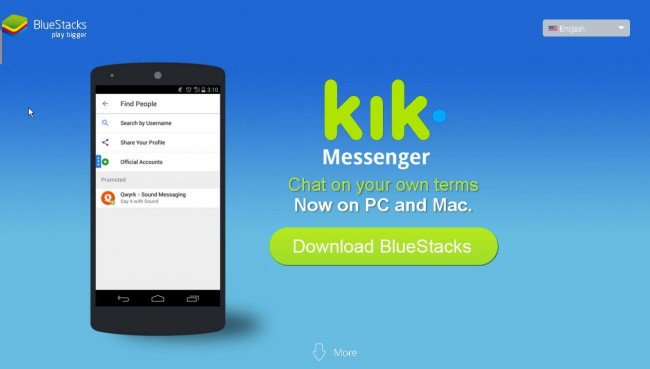
2단계: Bluestacks를 다운로드하면 실행 시 몇 가지 런타임 옵션을 보여주는 설치 프로그램 파일이 표시됩니다. 여기에는 Bluetacks를 올바르게 설치하기 위해 부여되어야 하는 몇 가지 권한도 포함됩니다.
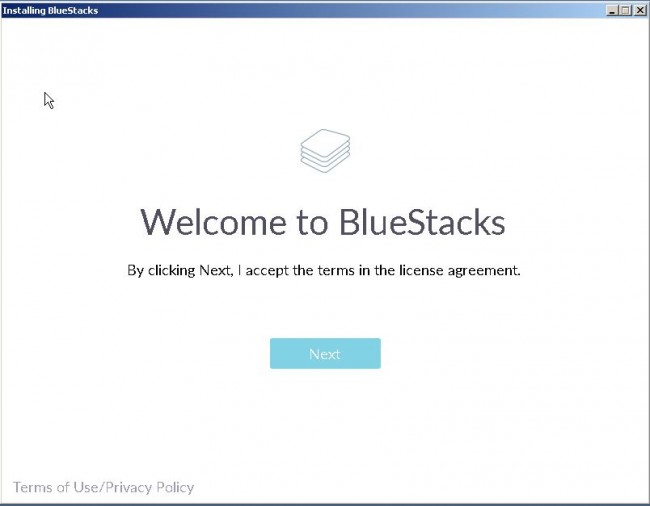
3단계: 에뮬레이터를 설치했으면 플레이 스토어를 열고 Gmail ID로 로그인합니다. 로그인하면 플레이 스토어에서 일반 Android 앱으로 Kik을 다운로드합니다. Google Play의 도움으로 동기화할 수도 있습니다. Play 스토어 ID로 로그인하기만 하면 됩니다. 포맷 과정을 건너뛰는 것이 더 쉬운 방법입니다.
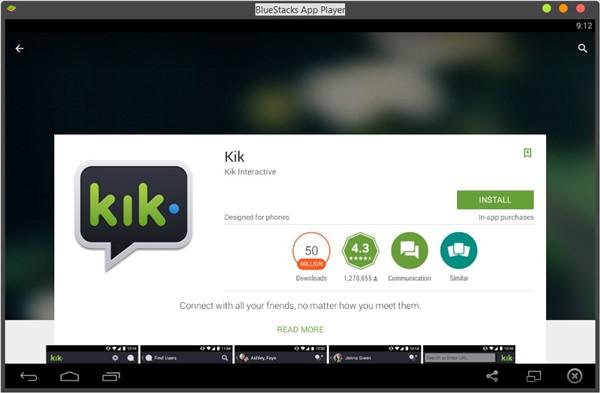

4단계: 컴퓨터에 권한이 있으면 Android 앱이 표시되고 그 때 동기화되었음을 알 수 있습니다. 휴대폰의 Kik 메신저에 있는 모든 기능은 컴퓨터의 Kik 메신저 온라인 포털에 표시됩니다.
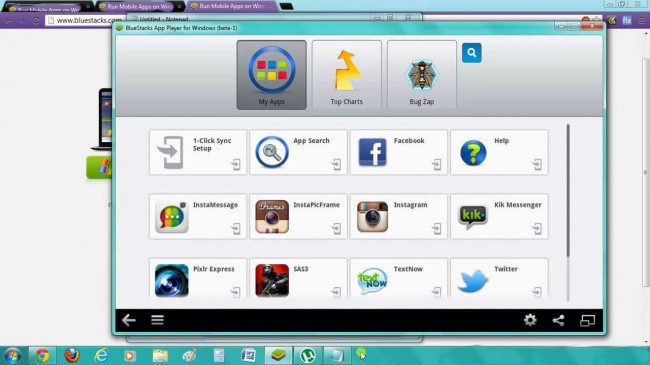
5단계: 다음에 로그인하려는 경우 탭하기만 하면 쉽게 로그인할 수 있습니다. 휴대폰과 동일한 정보를 사용합니다.
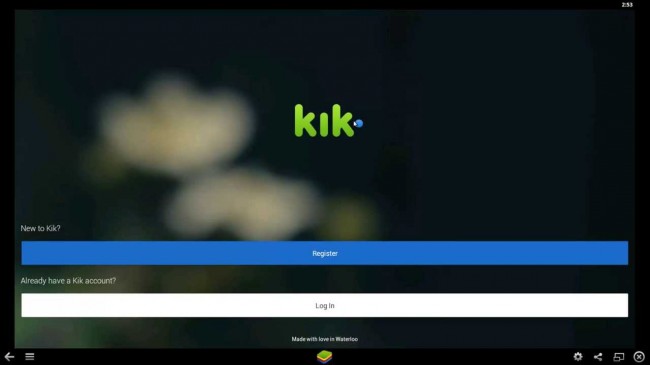
파트 2: Kik Messenger Online에서 로그아웃하는 방법
Kik Messenger Online에서 로그아웃하는 것도 매우 간단합니다. 휴대폰에서 하는 것과 동일하기만 하면 됩니다. 여전히 아래에 단계별로 설명되어 있습니다.
1단계: 에뮬레이터에서 Kik Online에서 로그아웃하려면 설정 아이콘에서 Kik 메신저의 오른쪽 상단을 클릭합니다.
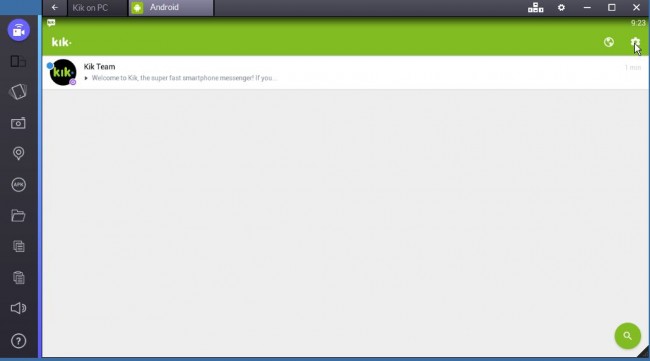
2단계: 계정을 추가로 선택할 수 있는 여러 설정 옵션으로 이동합니다.
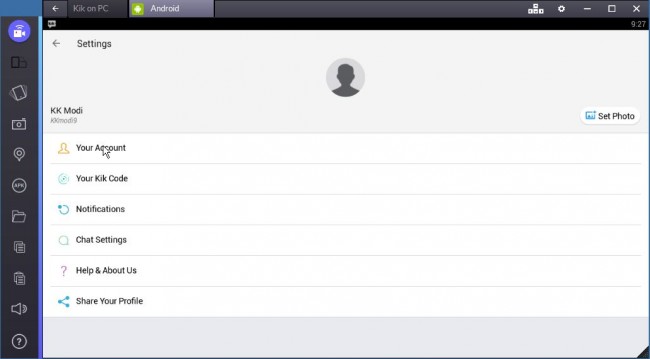
3단계: Kik 메신저 온라인 사용에서 로그아웃하려면 재설정 버튼을 클릭합니다.
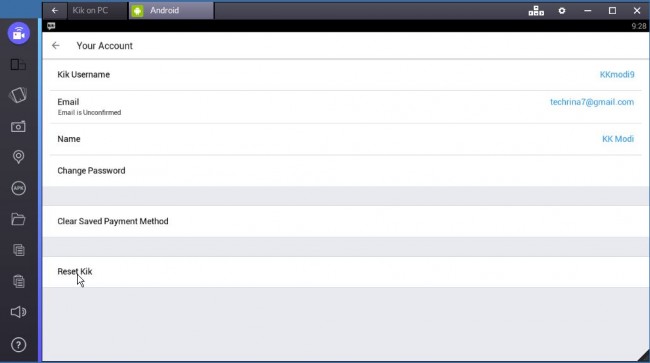
4단계: 재설정 버튼을 클릭하면 Kik 메신저 온라인에서 완전히 로그오프하는 것에 대한 확인을 묻는 메시지가 표시됩니다. "확인"옵션을 클릭하여 확인하십시오.
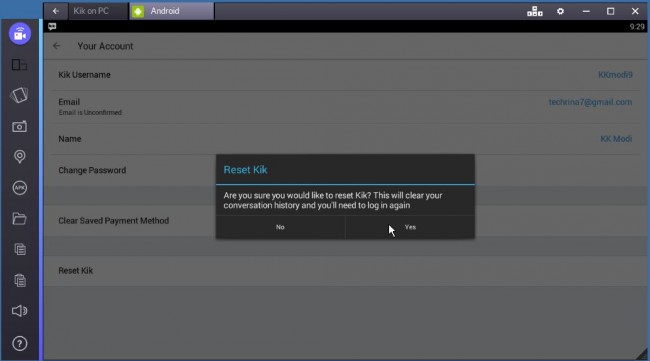
3부: 휴대전화에서 Kik Messenger에 로그인하는 방법
Kik 계정을 원하십니까? 이 간단한 단계를 따르십시오.
1단계: 계정을 등록합니다. 앱을 열면 등록 버튼이 표시되면 탭합니다. 이미 계정이 있는 경우 로그인을 탭하세요.
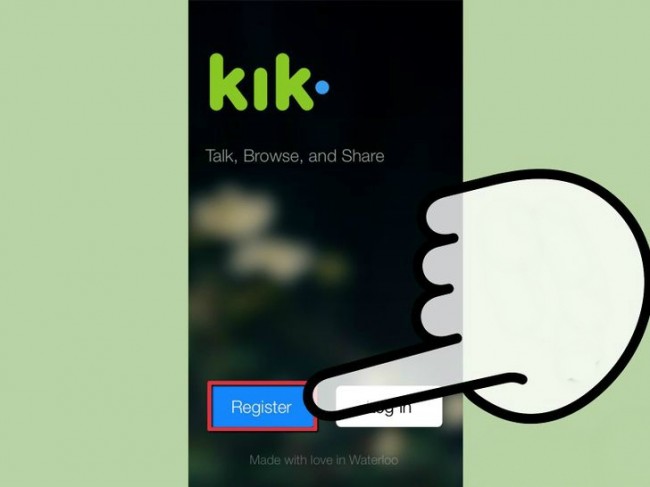
2단계: 위에 제공된 상자에 모든 개인 정보를 입력합니다. 그 탭 등록을 한 후.
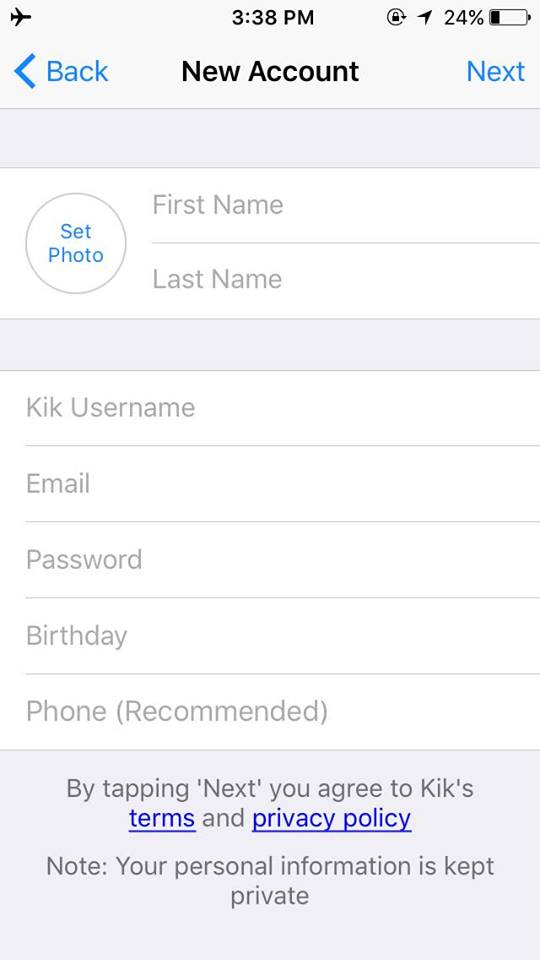
3단계: kik가 연락처에서 동기화하도록 허용하여 전화 연락처를 검색합니다. 이 단계를 건너뛰면 언제든지 연락처를 동기화하거나 나중에 원할 때 수동으로 연락처를 추가할 수 있으므로 걱정할 필요가 없습니다. 톱니바퀴 아이콘 > 채팅 설정 > 주소록 매칭
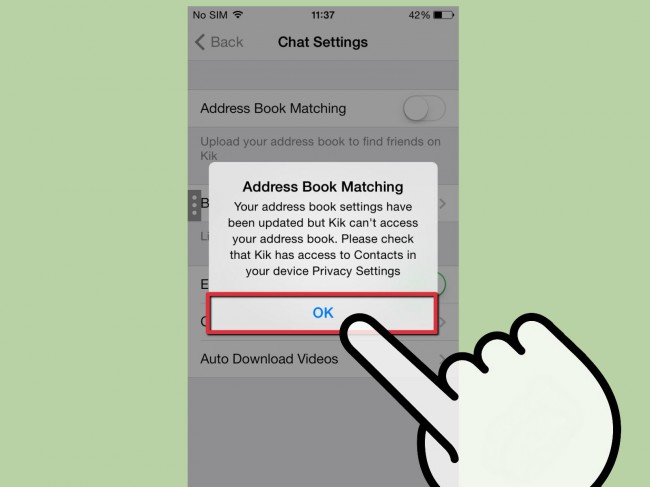
4단계: 연락처 목록에 아직 없는 사람을 검색할 수도 있습니다. 검색 풍선 옵션을 탭하면 여기에 사용자 이름을 추가하여 원하는 사람을 찾을 수 있습니다. 또는 kik에게 선택할 사람들의 목록을 제공하도록 요청할 수 있습니다.
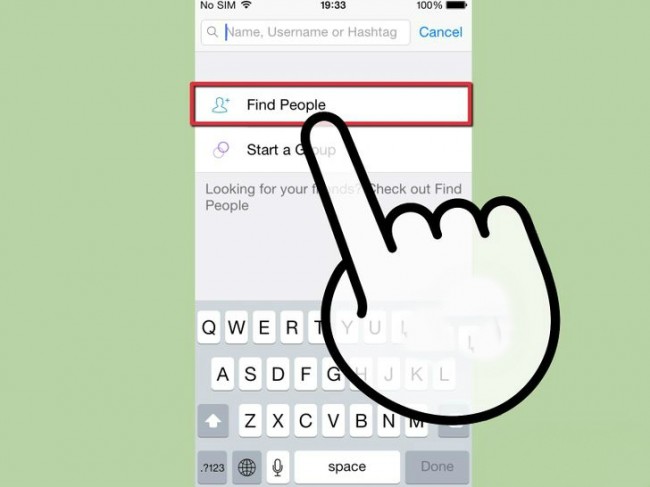
5단계 : 다섯 번째 단계는 이메일을 확인하는 것입니다. 비밀번호를 잊어버리거나 분실한 경우 비밀번호를 찾는 데 도움이 됩니다. 이메일을 확인하려면 이메일 계정으로 이동하여 로그인하십시오. 거기에서 "Kik Messenger에 오신 것을 환영합니다! 세부 정보를 확인하십시오....”. 이 이메일을 열고 단계에 따라 이메일을 확인하세요.
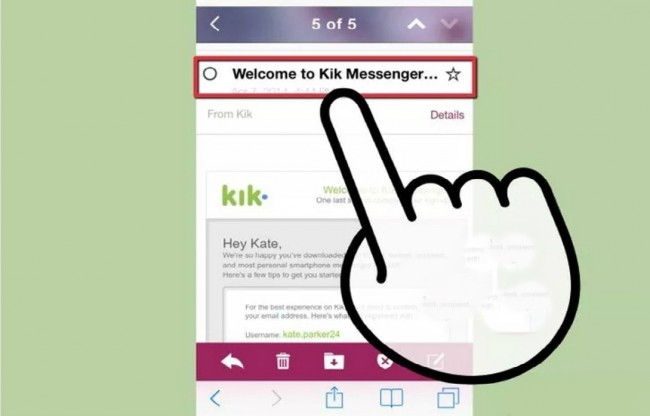
6단계: 누군가와 채팅을 시작합니다. 친구와 채팅을 열고 "메시지 입력" 상자를 누르고 메시지를 입력합니다. 완료되면 "보내기"를 탭합니다.
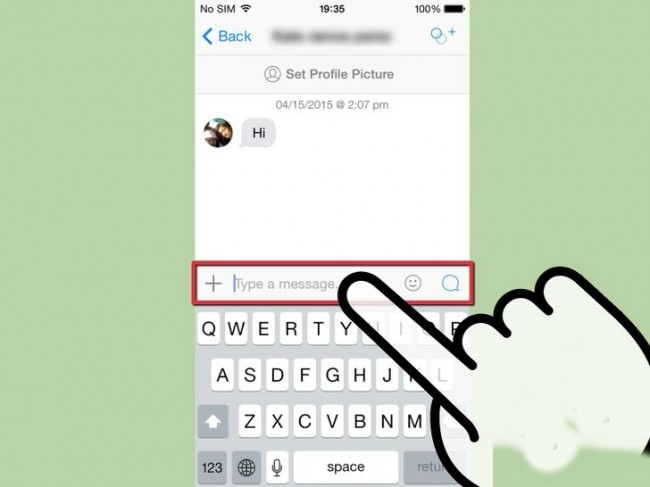
파트 4: 휴대전화에서 Kik에서 로그아웃하는 방법
kik에서 로그아웃하는 것은 생각보다 쉽습니다. 간단한 단계를 따르세요.
1단계: 잃고 싶지 않은 메시지를 저장합니다. Kik에서 로그아웃하면 가지고 있던 메시지나 스레드가 손실됩니다. 잃어버리지 않으려면 복사하여 다른 응용 프로그램에 붙여넣습니다. 또는 저장하려는 대화의 스크린샷을 찍을 수 있습니다.
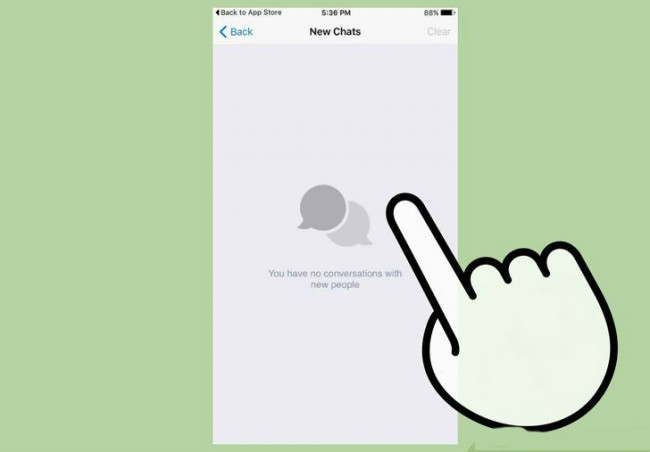
2단계: 앱의 오른쪽 상단에 있는 톱니바퀴 버튼을 보고 탭하세요. kik의 설정 메뉴로 이동합니다.
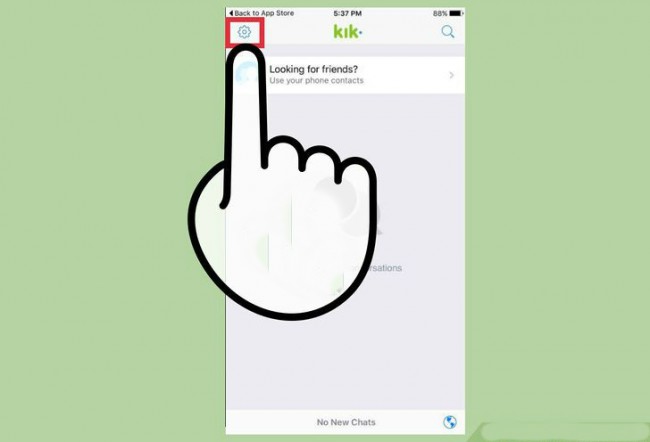
3단계: "내 계정"을 탭합니다. 그러면 계정 설정이 열립니다.
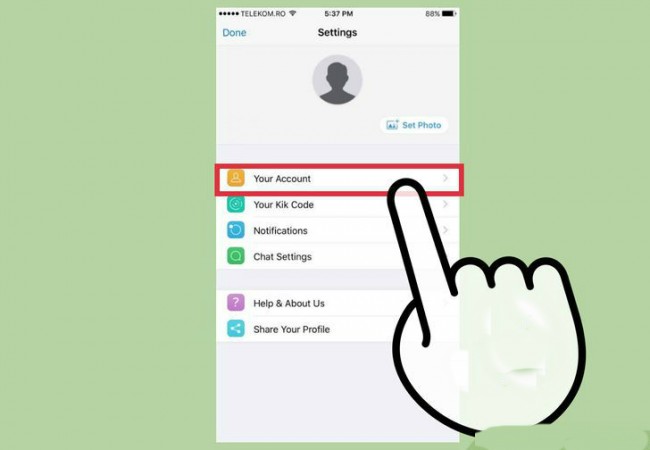
4단계: 아래로 스크롤합니다. "Kik 재설정" 옵션이 보이나요? 탭하세요. Kik을 재설정하면 모든 스레드가 삭제되지만 친구 목록은 안전합니다.
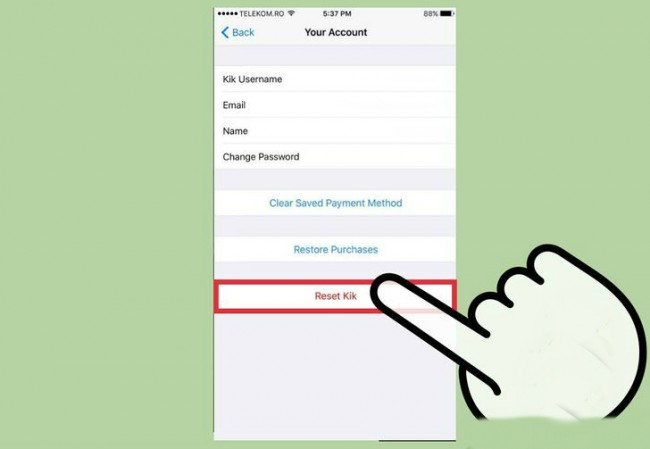
5단계: 종료 여부를 확인합니다. "예"를 탭합니다. 이렇게 하면 Kik 계정에서 로그아웃됩니다. Kik을 사용하려면 다시 로그인하면 됩니다. 비밀번호를 잊어버린 경우 ws.kik.com/p로 이동하여 단계에 따라 비밀번호를 복구할 수 있습니다.
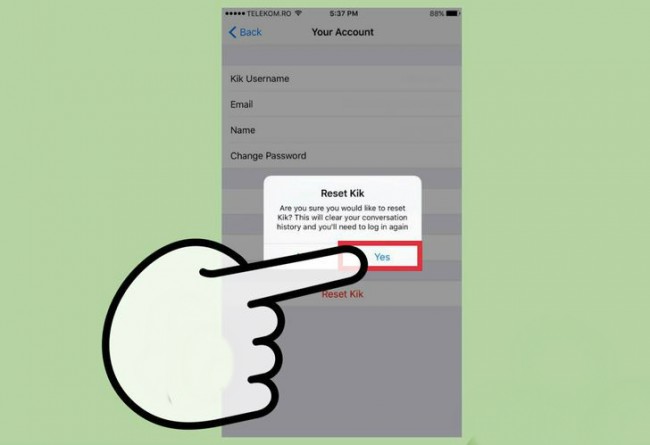
Kik은 사람들이 즐겨 사용하는 강력한 메신저 중 하나이며 사용자 데이터베이스가 나날이 증가하고 있습니다. 이는 Kik이 사람들의 라이프스타일에 많은 도움을 주는 훌륭한 메신저이자 커뮤니티라는 증거입니다. 이 기사는 PC와 모바일 모두에서 Kik Messenger 로그인과 같은 주제에 관해 독자에게 매우 도움이 될 것입니다.
킥
- 1 Kik 팁 및 요령
- 로그인 로그아웃 온라인
- PC용 Kik 다운로드
- Kik 사용자 이름 찾기
- 다운로드 없이 Kik 로그인
- 최고 Kik 객실 및 그룹
- 핫 킥 걸 찾기
- Kik을 위한 최고의 팁 및 요령
- 좋은 Kik 이름을 위한 상위 10개 사이트
- 2 Kik 백업, 복원 및 복구




제임스 데이비스
직원 편집자